
可以使用smartctl查看 Linux 服务器硬盘SMART信息,了解硬盘的通电时长、断电次数和健康状态。尤其是买了廉价的独立服务器,硬盘健康程度一般不佳,了解硬盘详细的信息,做好数据备份的准备。
📍📍特别提示,此工具仅适用于独立服务器,对于阿里云、腾讯云、亚马逊云等虚拟服务器、轻量服务器,都不支持。
1. 安装 smartctl:
对使用不同发行版系统,安装 smartctl 的示例:
1.1 CentOS/Red Hat:
sudo yum install smartmontools
1.2 Debian/Ubuntu:
sudo apt-get install smartmontools
1.3 Fedora:
sudo dnf install smartmontools
1.4 openSUSE:
sudo zypper install smartmontools
1.5 Arch Linux:
sudo pacman -S smartmontools
2. 使用 smartctl:
2.1 显示硬盘 SMART 信息:
硬盘 SMART 信息包含了非常多非常关键的硬盘信息,包括总共的通电时间、健康状态等。
📍在终端执行:
smartctl -a /dev/sda
命令中的/dev/sda是硬盘路径。一般系统会默认第一块硬盘是sda第二块是sdb。如果你不确定,可以执行命令sudo lsblk查看 硬盘设备名。

这会显示有关硬盘的详细 SMART 信息。其中Power_On_Hours就是硬盘的通电时间。如图所示,通电时间接近六万小时了,需要注意硬盘的寿命了。这里有一分完整的 SMART中文报告 示例,可以比对比看各参数的含义。
2.2 运行自检(短时间自检):
smartctl -t short /dev/sda
这会运行一个短时间自检,检查硬盘的健康状态。
2.3 查看自检结果:
smartctl -l selftest /dev/sda
这将显示自检的结果,包括通过与未通过的自检项。
2.4 显示硬盘错误日志:
smartctl -l error /dev/sda
这会显示硬盘的错误日志。
2.5 设定硬盘休眠时间:
smartctl -s standby,5 /dev/sda
这个示例将硬盘设定为在5分钟后进入休眠模式。
2.6 参数解读:
-a:显示所有SMART属性信息。 -t:运行自检测试,可以选择短时间 (short) 或长时间 (long)。 -l:显示各种日志,如自检日志 (selftest) 和错误日志 (error)。 -s:设置SMART属性,如硬盘休眠时间。
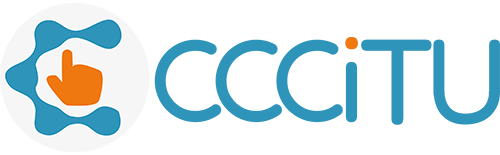














暂无评论
要发表评论,您必须先 登录